
Se você envia e recebe muitas mensagens de texto, o aplicativo Mensagens pode ocupar muito espaço no seu iPhone ou iPad. Não apenas armazena seu histórico de mensagens de texto, mas também mantém anexos de fotos e vídeos que você recebeu. Veja como liberar esse espaço se você estiver com pouco espaço.
Veja quanto espaço o aplicativo de mensagens está usando
Você pode verificar quanto espaço o aplicativo Mensagens está usando no seu dispositivo na tela Armazenamento. Abra o aplicativo Ajustes no seu iPhone ou iPad e navegue até Geral> Armazenamento do iPhone (ou Armazenamento do iPad) e espere que tudo carregue (pode demorar cerca de 20 segundos).

Em seguida, role a lista para baixo e procure o aplicativo Mensagens. Você verá quanto espaço de armazenamento ele está usando. No meu caso, está ocupando 1,14 GB. Se o seu estiver ocupando uma quantidade significativa de espaço, continue lendo para saber como você pode liberá-lo.
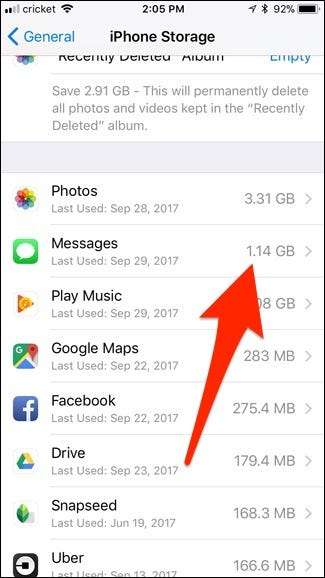
Exclua automaticamente mensagens antigas
RELACIONADOS: Como liberar espaço em um iPhone ou iPad
Para evitar que as mensagens sejam acumuladas para sempre e ocupem cada vez mais espaço de armazenamento, você pode configurar todas as mensagens para serem excluídas após um determinado período.
No entanto, lembre-se de que todas as mensagens que forem excluídas serão perdidas para sempre. Portanto, se você deseja manter um registro de suas mensagens ou manter certas mensagens para sempre, provavelmente não vai querer que sejam excluídas automaticamente. Para alterar essa configuração, abra o aplicativo Configurações e toque em “Mensagens”.
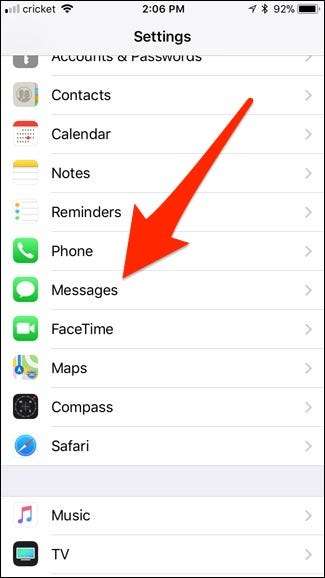
Role para baixo e toque em “Manter mensagens”.
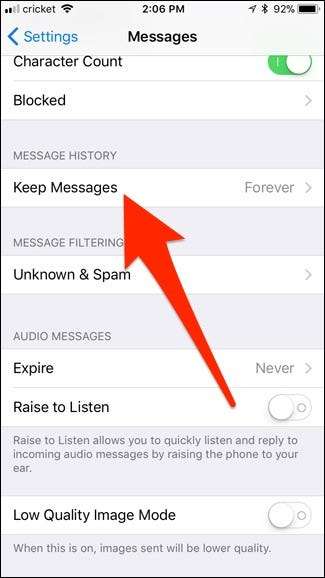
Escolha um período de expiração. Por padrão, seu iPhone ou iPad manterá as mensagens “Para sempre”, mas você pode escolher mantê-las por “30 dias” ou “1 ano” se preferir.
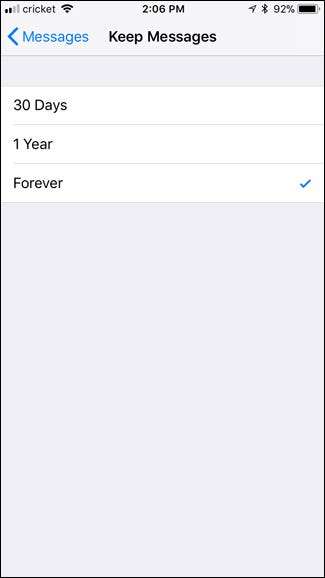
Quanto às mensagens de áudio, seu dispositivo as excluirá automaticamente dois minutos depois de ouvi-las. Isso os impede de ocupar espaço para sempre, mesmo depois de terminar completamente com eles. No entanto, para alterar isso, você pode voltar à tela principal de Mensagens nas configurações e tocar em “Expirar” em “Mensagens de áudio”.
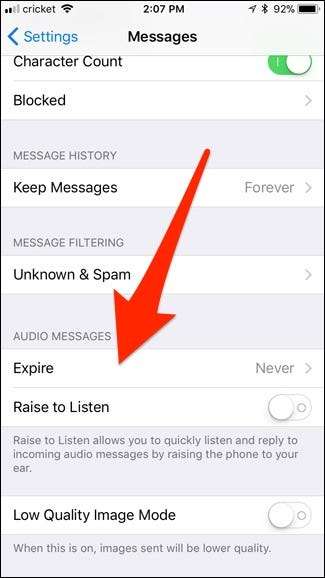
A partir daí, você pode optar por excluí-los automaticamente após dois minutos ou nunca excluí-los (a menos que você os exclua manualmente).

Excluir em massa fotos, vídeos e anexos
Você pode estar familiarizado com uma maneira de excluir mensagens e anexos no aplicativo Mensagens, que é manter uma mensagem ou foto pressionada, tocar em “Mais”, selecionar o que deseja excluir e tocar na lixeira. Mas essa é a maneira mais lenta de fazer isso, e você terá que procurar em suas conversas para encontrar todas as imagens que deseja excluir.
Você também pode tocar no botão redondo “i” no canto superior direito de uma conversa para ver todos os anexos da conversa e, em seguida, excluir qualquer mídia de que não precise mais. No entanto, este ainda não é o melhor caminho a seguir.
RELACIONADOS: Como liberar espaço no seu iPhone ou iPad descarregando aplicativos não utilizados
Em vez disso, volte ao aplicativo Ajustes e navegue até Geral> Armazenamento do iPhone (ou Armazenamento do iPad) como fez antes. Role a lista para baixo e selecione o aplicativo Mensagens. A partir daí, toque em “Rever anexos grandes”.
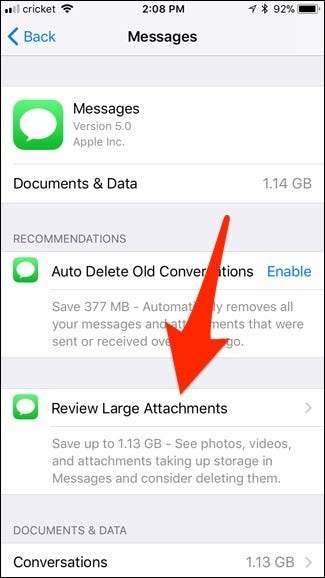
Isso fornecerá a você uma lista de todas as fotos, vídeos e outros anexos que o aplicativo Mensagens salvou de todas as suas conversas e está em ordem pelo maior primeiro.

Para excluir um, basta deslizar para a esquerda e clicar em “Excluir”.
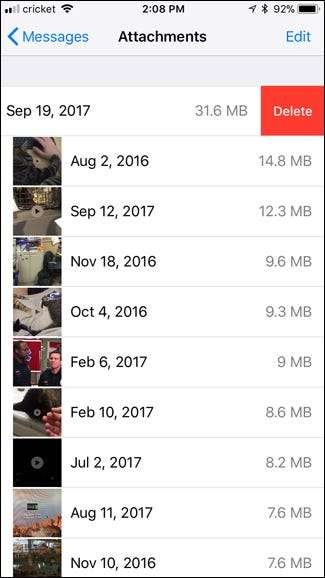
Infelizmente, não existe a opção “Selecionar tudo” ou mesmo uma maneira de selecionar vários anexos e excluí-los de uma só vez. No entanto, essa ainda é a melhor maneira de se livrar dos acessórios maiores com o mínimo de esforço.
Se você quiser organizar esta lista em tipos de mídia específicos, volte uma tela e abaixo de “Revisar anexos grandes” você verá “Documentos e dados” seguido por uma lista dos diferentes tipos de mídia.
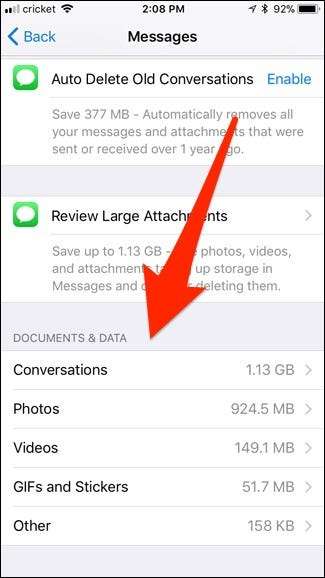
Tocar em um só mostrará anexos desse tipo. Portanto, se você tocar em “Fotos”, apenas as fotos serão mostradas.
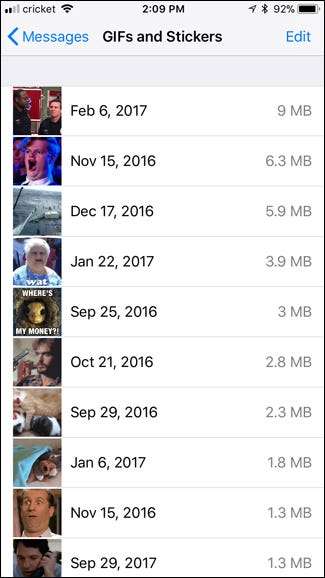
Se você deseja salvar uma foto ou vídeo antes de excluí-lo definitivamente, toque nele e selecione o botão Compartilhar no canto superior esquerdo.
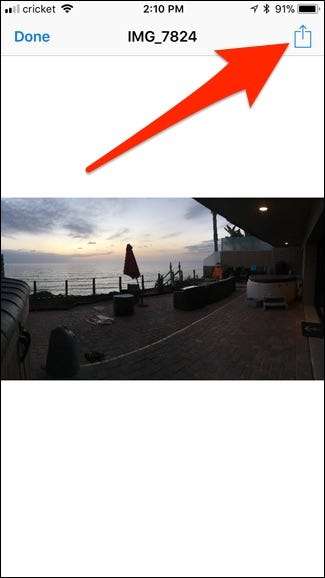
De lá, você pode AirDrop para outro dispositivo, enviá-lo por e-mail, salvá-lo em um serviço de armazenamento em nuvem e muito mais.
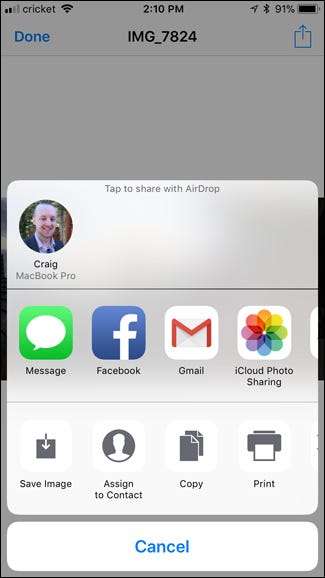
Excluir tópicos de conversa inteiros
Se o Mensagens está usando muito espaço, os anexos de imagem provavelmente são os culpados, então simplesmente excluir as conversas de texto pode não ajudar o suficiente. No entanto, se você tiver longas conversas cheias de mensagens de texto, elas podem ocupar um pouco mais de espaço do que você pensa. Você pode excluí-los e liberar espaço, supondo que não queira manter essas conversas.
Você pode excluir uma linha de conversa inteira no aplicativo Mensagens deslizando para a esquerda e tocando em “Excluir”. Isso excluirá todas as mensagens do tópico, bem como todos os anexos de mídia.

Para excluir várias conversas em massa de uma vez, toque no botão “Editar” na tela principal de Mensagens e selecione várias conversas. Toque em “Excluir” no canto inferior direito da tela para excluí-los.
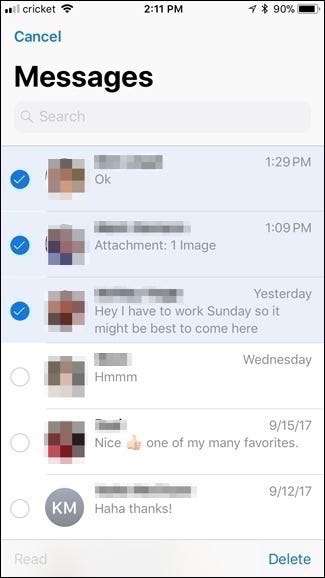
As mensagens de texto por si só não ocupam muito espaço. No entanto, se você acumulou vários anos de fotos e vídeos que enviou e recebeu, é provável que você precise de uma auditoria de mensagens de qualquer maneira.






